相信已经很少有人用光驱来安装操作系统了,把U盘或移动硬盘制作成系统安装启动盘即可进行操作系统安装。MS酋长之前已经陆续介绍了大量的Win10系统U盘安装盘制作工具,包括:微软官方的......
win10 查看网卡MAC地址的方法
今天分享一下如何查看Win10电脑的网卡MAC地址。
方法一:在“网络和共享中心” 查看
本方法可查看当前使用的网卡的MAC地址。
首先打开“网络和共享中心” 。如图:
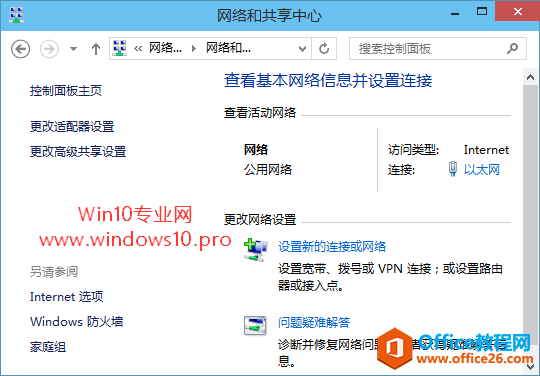
点击“查看活动区域”的连接“以太网”或“无线网络连接”打开状态窗口。如图:
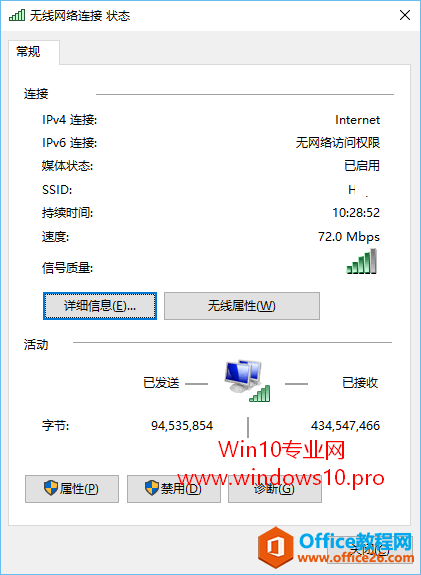
点击“详细信息”打开“网络连接详细信息”窗口。如图:

其中的物理地址即为当前使用的网卡的MAC地址。
如果你想要修改网卡的MAC地址,请查看如何修改网卡MAC地址?
方法二:运行 ipconfig /all 命令查看
本方法可查看当前电脑所有网卡或网络设备的MAC地址。
Win + R 快捷键调出“运行”对话框,输入“cmd”,确定,打开“命令提示符”窗口,输入命令 ipconfig /all ,回车运行。
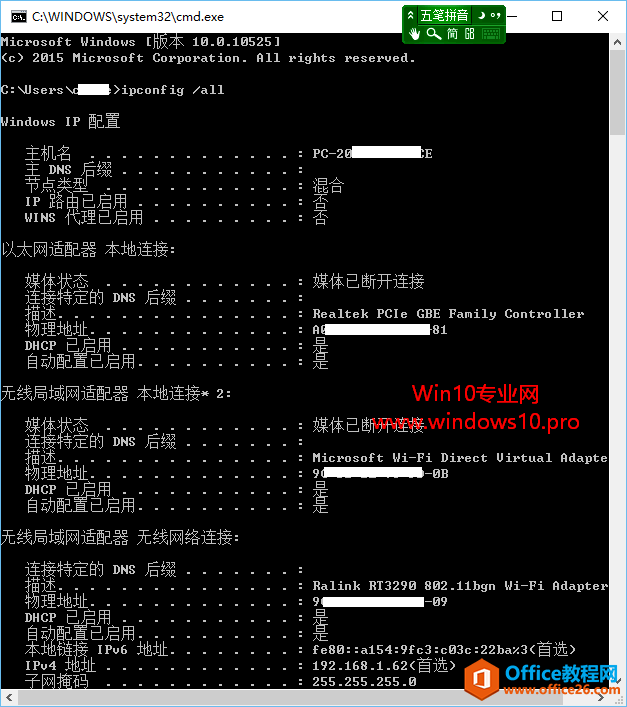
在返回的信息中会显示“以太网适配器 本地连接”和“无线局域网适配器 无线网络连接”的物理地址,前一个为有线网卡的MAC地址,后一个则为无线网卡的MAC地址。细
心的朋友可能还会注意到其它的几个适配器也有物理地址,这时候你注意看描述,其中描述为Microsoft Wi-Fi Direct Virtual Adapter 的即为之前介绍过的Win10自带的虚拟Wifi网卡的MAC地址。描述为 Bluetooth Device 的则为蓝牙设备的MAC地址
标签: 查看网卡MAC地址
相关文章
- 详细阅读
-
如何为Win10家庭版开启组策略编辑器功能详细阅读

经常访问Win10专业网的朋友在看到需要编辑组策略的文章时,会发现,每一个教程都提供了两种方法:方法一是配置组策略;方法二是修改注册表。而两种方法的效果则是相同的。之所以这样,......
2022-04-19 316 组策略编辑器
-
Win10下如何使用DISM命令修复Windows映像详细阅读

DISM工具是一个部署映像服务和管理工具,已经陆续分享了一些DISM工具应用技巧。实际上使用DISM工具还可以修复损坏的Windows映像,下面我们来看一下微软官方的使用DISM工具修复Windows映像教程:......
2022-04-19 55 DISM命令 修复Windows映像
- 详细阅读
- 详细阅读



